win10还原系统后无法启动的解决方法 win10系统还原后无法开机怎么办
更新时间:2023-12-14 09:47:54作者:zheng
我们在使用win10电脑的时候难免会遇到各种问题,而有些文件可能会导致win10电脑无法正常运行,有些用户就在还原了win10操作系统之后发现电脑突然无法正常启动了,那么win10系统还原后无法开机怎么办呢?今天小编就给大家带来win10还原系统后无法启动的解决方法,操作很简单,大家跟着我的方法来操作吧。
推荐下载:windows10精简版
方法如下:
1、启动计算机,启动到Windows10开机LOGO时就按着锁屏键强制关机。
2、重复流程3次上下启动后发生“自动修复”界面,大家点一下高級选项进到。
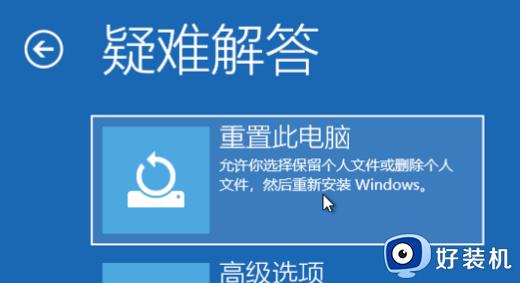
3、下面会到选择一个选项界面,大家再点一下“疑难解答”。
4、进到到疑难解答后,再选择“重置此电脑”。
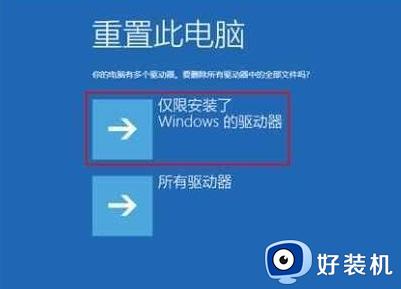
5、要是没有哪些关键材料,热门推荐选择删除全部内容,有得话或是保存一下。
6、下面一定要选择,仅限于安装了Windows的驱动器。
7、以后就会一切正常的重置你的计算机,类似重新装一遍系统。较为的用时,等候重置结束,你的笔记本就可以一切正常启动了。
以上就是win10还原系统后无法启动的解决方法的全部内容,如果有遇到这种情况,那么你就可以根据小编的操作来进行解决,非常的简单快速,一步到位。
win10还原系统后无法启动的解决方法 win10系统还原后无法开机怎么办相关教程
- win10还原后无法进入系统怎么办 win10系统还原后无法启动解决方法
- win10沙盒无法启动为什么 win10沙盒无法启动的原因和解决方法
- win10重启后桌面图标位置还原怎么办 win10图标重启以后又还原如何解决
- win10无法还原系统的解决方法 win10系统无法还原如何解决
- win10系统还原在哪里 win10如何打开电脑系统还原
- win10打不开word办公软件怎么回事 win10打不开word办公软件原因和解决方法
- win10Windows Defender启动不了什么原因 win10Windows Defender无法启动原因和解决方法
- win10点关机没反应怎么办 win10系统突然无法正常关机重启怎么解决
- win10系统还原点怎么删除 win10c盘删除所有系统还原点的方法
- win10强制关机后无法再启动怎么办 win10强制关机后无法再启动两种修复方法
- win10拼音打字没有预选框怎么办 win10微软拼音打字没有选字框修复方法
- win10你的电脑不能投影到其他屏幕怎么回事 win10电脑提示你的电脑不能投影到其他屏幕如何处理
- win10任务栏没反应怎么办 win10任务栏无响应如何修复
- win10频繁断网重启才能连上怎么回事?win10老是断网需重启如何解决
- win10批量卸载字体的步骤 win10如何批量卸载字体
- win10配置在哪里看 win10配置怎么看
win10教程推荐
- 1 win10亮度调节失效怎么办 win10亮度调节没有反应处理方法
- 2 win10屏幕分辨率被锁定了怎么解除 win10电脑屏幕分辨率被锁定解决方法
- 3 win10怎么看电脑配置和型号 电脑windows10在哪里看配置
- 4 win10内存16g可用8g怎么办 win10内存16g显示只有8g可用完美解决方法
- 5 win10的ipv4怎么设置地址 win10如何设置ipv4地址
- 6 苹果电脑双系统win10启动不了怎么办 苹果双系统进不去win10系统处理方法
- 7 win10更换系统盘如何设置 win10电脑怎么更换系统盘
- 8 win10输入法没了语言栏也消失了怎么回事 win10输入法语言栏不见了如何解决
- 9 win10资源管理器卡死无响应怎么办 win10资源管理器未响应死机处理方法
- 10 win10没有自带游戏怎么办 win10系统自带游戏隐藏了的解决办法
